一般情况下,我们都可以在电脑的右下角看到各种图标的。但是有的时候当我们想要通过点图标点开什么设置的时候,却会出现找不到图标的情况。那遇到这种时候我们该怎么办呢?今天小编我就来告诉你们该怎么解决右下角图标不见了的问题吧。
说到“右下角图标不见”的情况,小编我就内心一阵躁动。因为,这是小编的电脑经常会出现的问题。所以对于右下角图标不见了的解决方法,我可谓是熟到不能熟了,所以今天就让小编来告诉你们怎么解决右下角图标不见了的问题吧。
小可爱们~看过来~

怎么解决图标不见的问题电脑图解1
首先,我们鼠标右键点击任务栏,然后点属性。点进去之后,点击“自定义”

图标电脑图解2
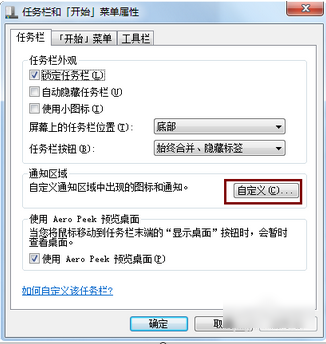
右下角图标电脑图解3
然后点进去之后照着下图,把那个勾取消选择
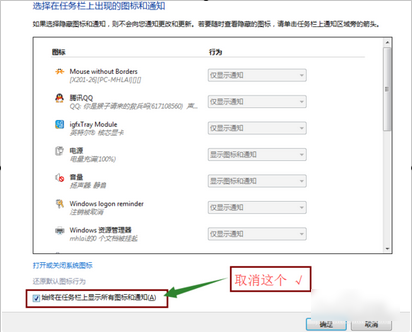
怎么解决图标不见的问题电脑图解4
取消了之后,点击“打开或关闭系统图标”
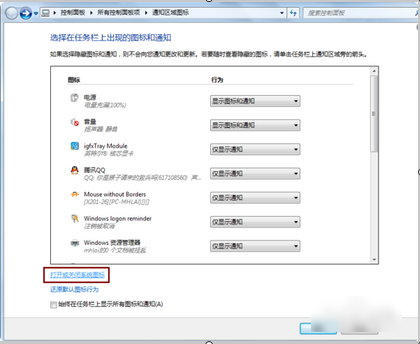
图标电脑图解5
然后打开的页面里找到网络,把它设为打开,再点确定

图标电脑图解6
然后再返回下图所示这个页面,再把刚才取消的那选项再勾上,然后点确定。

怎么解决电脑图解7
最后你回到桌面就会看到它有了,但是如果还是没有,你就重启电脑,就可以了
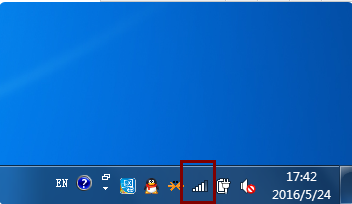
怎么解决图标不见的问题电脑图解8
Copyright ©2018-2023 www.958358.com 粤ICP备19111771号-7 增值电信业务经营许可证 粤B2-20231006